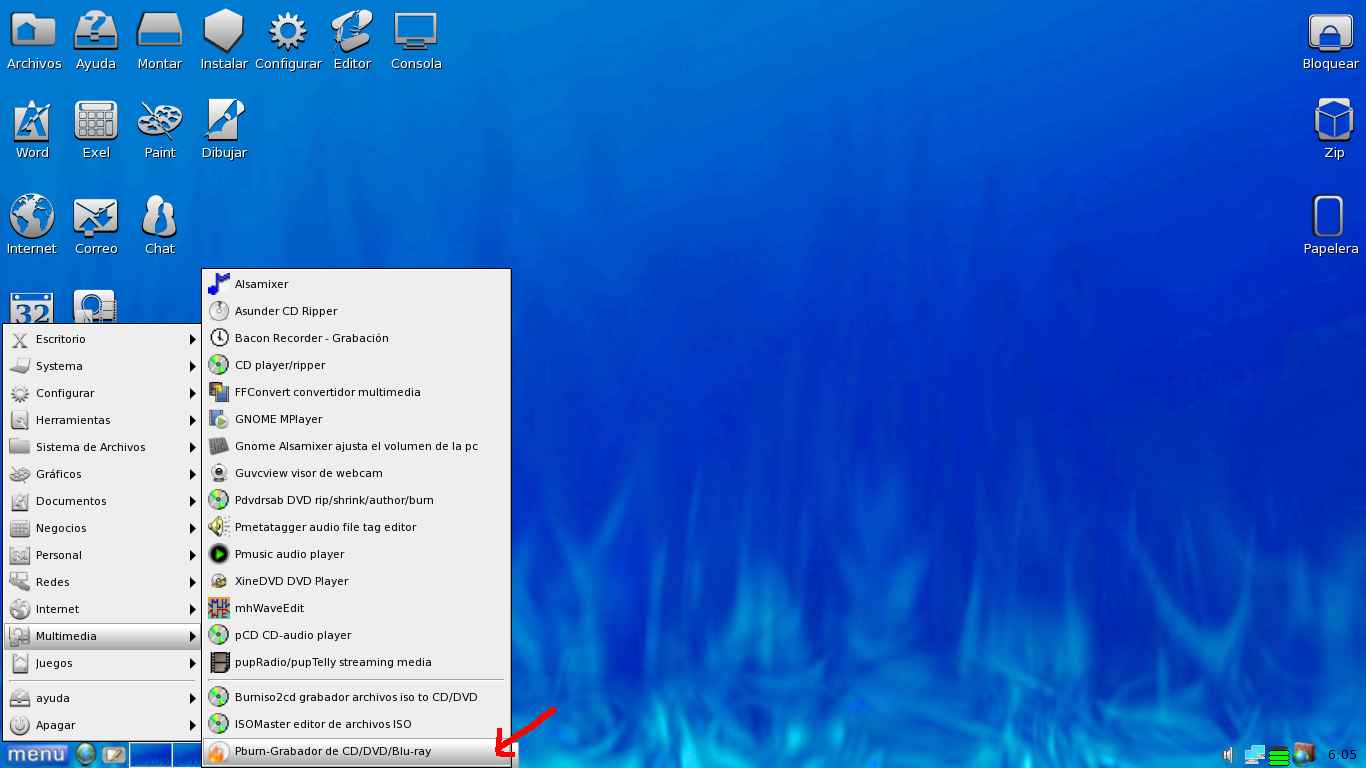En esta segunda parte vamos a ver como instalamos programas en Puppy Linux con el Instalador de Programas de Puppy (Puppy Package Manager). Quiero instalar un teclado en pantalla (on screen keyboard) o teclado virtual, ya que no viene instalado por defecto. He buscado y en los foros de Puppy Linux encontré un programa que podría funcionar. Para instalarlo podría descargar los paquetes que sugieren en este enlace. Pero antes voy a ver si está en los repositorios oficiales de Lucid Puppy, ya que si es así me parece mejor que descargar paquetes no oficiales; cosa que dejo para cuando o bien no haya todavía un paquete en los repositorios o el que esté no funcione bien.
En esta segunda parte vamos a ver como instalamos programas en Puppy Linux con el Instalador de Programas de Puppy (Puppy Package Manager). Quiero instalar un teclado en pantalla (on screen keyboard) o teclado virtual, ya que no viene instalado por defecto. He buscado y en los foros de Puppy Linux encontré un programa que podría funcionar. Para instalarlo podría descargar los paquetes que sugieren en este enlace. Pero antes voy a ver si está en los repositorios oficiales de Lucid Puppy, ya que si es así me parece mejor que descargar paquetes no oficiales; cosa que dejo para cuando o bien no haya todavía un paquete en los repositorios o el que esté no funcione bien.
Archivo de la etiqueta: puppy linux 528
Cómo Grabar Una Imagen ISO con Puppy Linux: Guía Paso a Paso
 Entre otros muchos programas útiles, en Lucid Puppy 5.2.8 viene incluído Pburn, una utilidad para quemar o grabar discos ópticos como cd, dvd y blu-ray. Con Pburn podemos grabar tanto discos de datos como de audio y video; y también imágenes ISO. En esta guía entonces voy a mostrar como grabar o quemar la imagen ISO de un sistema operativo en un cd. Para comenzar vamos a abrir Pburn yendo a menu-multimedia-pburn
Entre otros muchos programas útiles, en Lucid Puppy 5.2.8 viene incluído Pburn, una utilidad para quemar o grabar discos ópticos como cd, dvd y blu-ray. Con Pburn podemos grabar tanto discos de datos como de audio y video; y también imágenes ISO. En esta guía entonces voy a mostrar como grabar o quemar la imagen ISO de un sistema operativo en un cd. Para comenzar vamos a abrir Pburn yendo a menu-multimedia-pburn
Cómo Instalar Programas en Puppy Linux Lucid Puppy 5.2.8: Primera Parte
Puppy Linux viene con una colección de software que cubre muchas de nuestras necesidades; pero si queremos agregarle más programas tenemos varias opciones. Los programas en Puppy se presentan de varias formas, una de ellas son los archivos PET, que tienen la extensión “.pet”. En esta entrada entonces vamos a ver una de las formas más sencillas de instalar paquetes PET, y dejaremos para una entrada futura otras maneras de instalar programas en Puppy Linux y otros tipos de paquetes de software. No se preocupen, parece más complicado de lo que es en realidad, ya van a ver. Comenzamos entonces con la primera opción
Cómo Instalar Puppy Linux en un Disco Duro: Guía Paso a Paso
![]() En entradas anteriores he ido mostrando (entre otras cuestiones relacionadas con Puppy Linux) como correr el Live CD y cómo instalarlo en un pendrive o llave usb. Y usando ese pendrive con Lucid Puppy instalado voy a instalar Puppy Linux en una partición de un disco duro; una instalación real como la de cualquier otro sistema operativo.
En entradas anteriores he ido mostrando (entre otras cuestiones relacionadas con Puppy Linux) como correr el Live CD y cómo instalarlo en un pendrive o llave usb. Y usando ese pendrive con Lucid Puppy instalado voy a instalar Puppy Linux en una partición de un disco duro; una instalación real como la de cualquier otro sistema operativo.
Cómo Clonar Una Partición Con Puppy Linux: Guía Paso a Paso
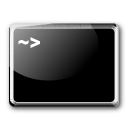 En esta entrada voy a mostrar como funciona una de las muchas herramientas que vienen incluídas en Puppy Linux (Lucid Puppy 5.2.8). Se trata de Pudd, que sería algo así como la abreviatura de “Puppy dd””; Puppy obviamente es el sistema operativo, y “dd” es una herramienta de línea de comandos de Unix (también está presente en Gnu/Linux) que sirve entre otras cosas para copiar particiones enteras. Pudd nos ahorra todo el trabajo de utilizar la famosa terminal de Linux y sus comandos a través de una interfaz gráfica muy sencilla pero muy completa con explicaciones y recomendaciones a cada paso.
En esta entrada voy a mostrar como funciona una de las muchas herramientas que vienen incluídas en Puppy Linux (Lucid Puppy 5.2.8). Se trata de Pudd, que sería algo así como la abreviatura de “Puppy dd””; Puppy obviamente es el sistema operativo, y “dd” es una herramienta de línea de comandos de Unix (también está presente en Gnu/Linux) que sirve entre otras cosas para copiar particiones enteras. Pudd nos ahorra todo el trabajo de utilizar la famosa terminal de Linux y sus comandos a través de una interfaz gráfica muy sencilla pero muy completa con explicaciones y recomendaciones a cada paso.
Cómo Instalar Flash Player en Puppy Linux Lucid Puppy 5.2.8
 En entradas anteriores he ido mostrando como instalar y configurar Puppy Linux, en su versión Lucid Puppy 5.2.8. Hoy voy a mostrar cómo instalar Adobe Flash Player. Para eso, vamos a este enlace para descargar el archivo getflash-1.2.pet. Lucid Puppy 5.2.8 trae getflash pero lo he probado y no me ha funcionado. Buscando un poco en los foros de Puppy Linux encontré esta versión de getflash que sí logra conectarse, descargar e instalar Adobe Flash Player para Linux.
En entradas anteriores he ido mostrando como instalar y configurar Puppy Linux, en su versión Lucid Puppy 5.2.8. Hoy voy a mostrar cómo instalar Adobe Flash Player. Para eso, vamos a este enlace para descargar el archivo getflash-1.2.pet. Lucid Puppy 5.2.8 trae getflash pero lo he probado y no me ha funcionado. Buscando un poco en los foros de Puppy Linux encontré esta versión de getflash que sí logra conectarse, descargar e instalar Adobe Flash Player para Linux.
Puppy Linux Live CD
Puppy Linux es una de las pocas distribuciones GNU/Linux que me ha funcionado bien en equipos antiguos y de pocos recursos. Como es un Live Cd y se carga en la memoria RAM puede incluso correr en equipos sin un disco duro instalado. Es ideal para rescatar datos cuando el sistema operativo habitual no quiere arrancar y no podemos acceder a todas las unidades de almacenamiento conectadas al equipo. Trae ya instalados varios programas muy útiles y poderosos, como el editor de particiones GParted, navegador de internet, procesador de textos AbiWord, planilla de cálculo Gnumeric, reproductores de audio y video…todo en una imagen iso de menos de 150 MB. Y también viene con un “Instalador Universal”, para que instalemos Puppy Linux en una partición del disco duro o en un pendrive. Y esta es una opción muy interesante ya que muchos netbooks no disponen de unidad óptica y con esta posibilidad de instalación podremos correr Puppy Linux en ellos usando un pendrive, llave usb o usb stick. En esta entrada entonces voy a mostrar:
- Como descargar y grabar una imagen ISO de Puppy Linux
- Como arrancar o bootear desde ese Live Cd nuestro ordenador, equipo o computadora
- Como configurar y personalizar Puppy
- Como instalar un navegador de Internet
- Y finalmente, como guardar las configuraciones y archivos para la siguiente sesión